Drcom校园网认证系列(二)将drcom认证交给路由器
drcom(俗称小地球)广泛用于各大高校的宽带认证,常见包括三个版本,5.2.0 的P、D、X版。
P版就是在普通的PPPOE拨号的基础上添加了一个客户端与服务器通信认证的过程。
D版直接通过客户端的接口与服务器建立连接。X版复杂许多,一般会先有802.1x认证再进行端口通讯认证。
本教程能够解决大部分的P、D版本,Alliot 学校只有这两个版本的测试条件,所以其他的版本就不用看了。
说明
本教程大部分内容来自 github 上 drcom-generic 开源项目,以及网络上各大牛的帖子与文章,大牛众多且出名,就不一一感谢与强调其版权。Alliot 只进行了测试与整理以及部分错误的修正针对小白更友好一点,由阅读者实操所产生的一切后果,一概不负责。仅供学习与交流,请勿用于商业用途!
开始
准备路由器以及所需软件环境
路由器刷进drcom最低要求内存64M闪存8M,建议内存64M闪存16M,要求已刷好oenwrt固件,推荐使用压缩包中的潘多拉(Pandora)固件,此固件进过很多次测试!
从网上找到wincap、Xshell并安装好。
路由器系统环境安装配置
(以包中潘多拉固件为例)
1、打开winscap,如图填写。并登陆(默认密码是admin)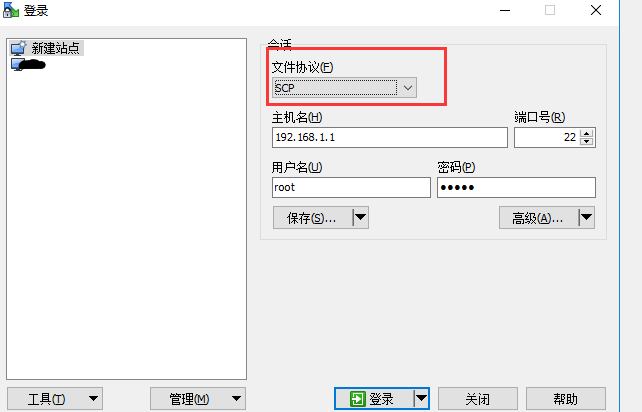
2、将压缩包中ipk文件、文件夹下的所有文件拖到路由器的/tmp中。
3、打开Xshell,登录(同winscap)。
依次将以下命令输入等待命令行出现root[@***]/tmp # 再回车(一行一回车)1
opkg update
1
opkg install /tmp/zlib_1.2.8-1_ralink.ipk
1
opkg install /tmp/python-mini.ipk
1
opkg install /tmp/libffi_3.0.13-1_ralink.ipk
1
opkg install /tmp/python.ipk
完成后输入python 看出现>>> 表示成功,按Ctrl+C退出
准备并修改配置文件
1、用notepad++打开抓包修改后的latest-pppoe.py,修改 IS_TEST = True 为 IS_TEST = False 并将文件重命名为drcom
2、将drcom拖进winscap的/usr/bin路径下,并右键drcom修改8进制的数字为777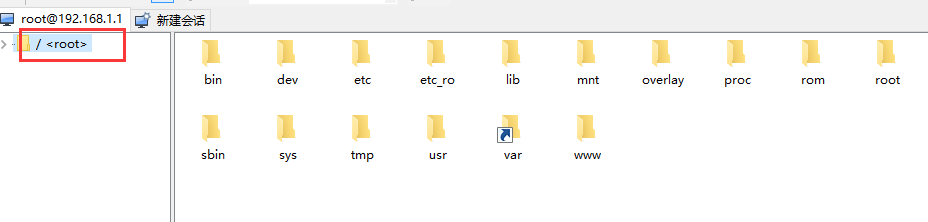
3、回到根目录下的etc,把drcom.conf拖进去。同样改为777
4、打开pppoe.sh,修改server=”127.0.0.1”为抓包的IP,然后把pppoe.sh放入路由器 /usr/bin/点属性修改八进制为777。
看/usr/bin/里边有没有start.sh文件,没有的话直接把start.sh拖进去,修改八进制为777
5、回根目录,/etc/rc.local的exit 0 前加上:1
2
3
4
5
6
7sleep 15
start.sh
sleep 15
pppoe.sh
测试
1、打开路由器后台,网络-WAN修改-协议-切换协议,在账号密码填上你的。保存&应用。退出。
2、拔掉路由器电源,WAN口插上学校网线,LAN插你电脑网线,插上电源等待启动完成。
3、能上网了就恭喜你了。